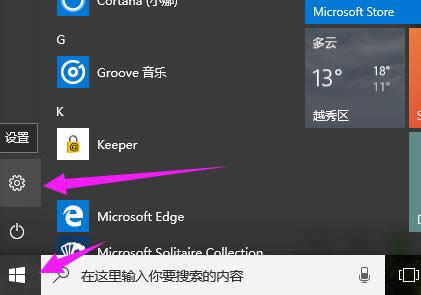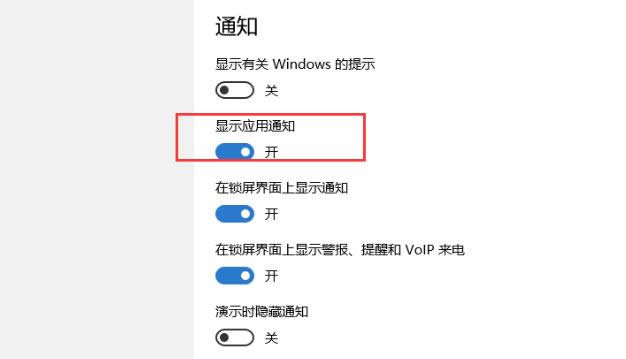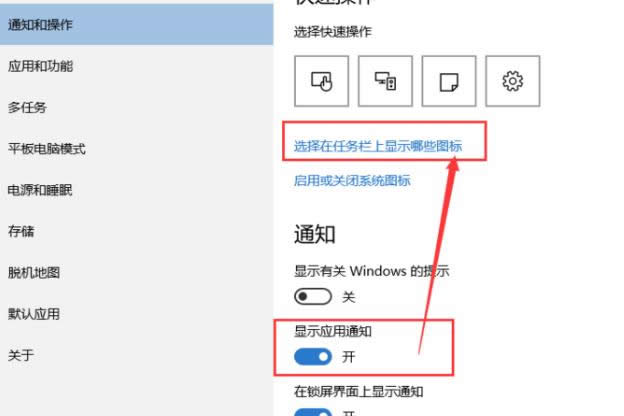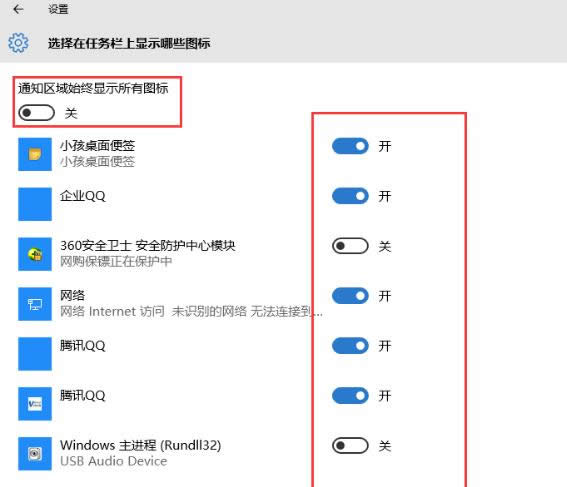windows10怎么设置任务栏显示应用图标,本文章教您如何设置windows10应用
发布时间:2021-09-29 文章来源:xp下载站 浏览: 59
|
Windows 10是美国微软公司研发的跨平台及设备应用的操作系统。是微软发布的最后一个独立Windows版本。Windows 10共有7个发行版本,分别面向不同用户和设备。截止至2018年3月7日,Windows 10正式版已更新至秋季创意者10.0.16299.309版本,预览版已更新至春季创意者10.0.17120版本 刚升级了win10,对它还很陌生,很多设置都不会?有些用户就提问了,怎么自己明明打开了win10桌面上的一些应用,却在任务栏上没有显示,这是怎么回事呢?下面,小编就来给这些新手解答,win10怎么设置任务栏显示应用图标。 有些win10系统的任务栏上是没有显示应用图标,而我们为了方便操作,打开一些应用,就需要在任务栏处设置显示应用图标了,该怎么去设置呢?为了给那些有需要的win10新用户提供帮助,下面,小编就来给大家提供关于设置win10任务栏显示应用图标的方法。 win10怎么设置任务栏显示应用图标 在开始菜单中找到“设置”
win10载图1 进入设置页面,并找到系统。
win10载图2 点击“系统”进入显示设置页面,点击左边菜单“通知和操作”。
应用图标载图3 查看通知项中“显示应用通知是否开启。”如果未开启,则我们点击开启。
设置任务栏载图4 如果需要具体到开启哪些通知,就在需要操作中设置。找到“快速操作”,选择“选择任务栏上显示哪些图标”
显示图标载图5 打开“选择在任务栏上显示哪些图标”在其中选择哪些图标开和关,就可以设置了。
显示图标载图6 以上就是win10设置任务栏显示应用图标的操作了。 新技术融合:在易用性、安全性等方面进行了深入的改进与优化。针对云服务、智能移动设备、自然人机交互等新技术进行融合。Windows 10所新增的Windows Hello功能将带来一系列对于生物识别技术的支持。除了常见的指纹扫描之外,系统还能通过面部或虹膜扫描来让你进行登入。当然,你需要使用新的3D红外摄像头来获取到这些新功能。 |
相关文章
本类教程排行
系统热门教程
本热门系统总排行